Win10如何将时间显示到秒?正常情况下我们电脑桌面右下角的时间都是只有显示到分钟的,而有的用户想要去将时间的秒数显示设置到桌面右下角上。那么如何完成这个设置呢?接下来
Win10如何将时间显示到秒?正常情况下我们电脑桌面右下角的时间都是只有显示到分钟的,而有的用户想要去将时间的秒数显示设置到桌面右下角上。那么如何完成这个设置呢?接下来一起来看看以下的具体操作方法分享吧。
操作步骤
1、按组合键“win+r”打开运行窗口,输入regedit,按回车键,如图所示:
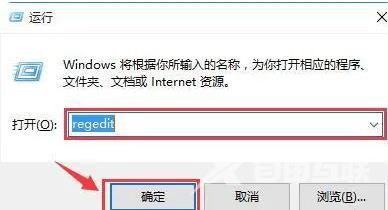
2、依次找到:HKEY_CURRENT_USER\SOFTWARE\Microsoft\Windows\CurrentVersio\Explorer\Advanced,新建DWORD(32位)值,命名为ShowSecondsInSystemClock;如图所示:
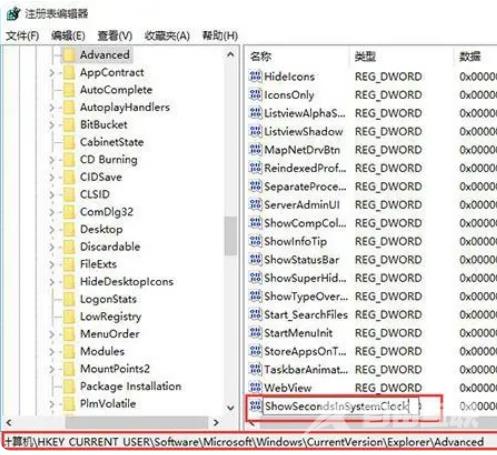
3、修改数值数据为1;如图所示:
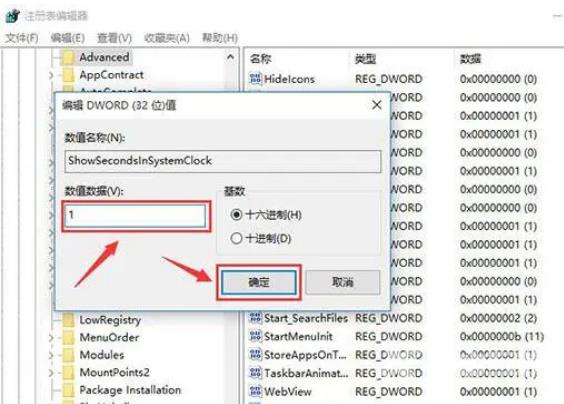
4、重启explorer.exe。如图所示:

5、要想改回默认设置,直接删除ShowSecondsInSystemClock,重启文件资源管理器。
